win10避免自动安装怎么设置 win10如何设置避免自动安装
时间:2021-02-25作者:xinxin
虽然日常我们在使用win10系统的时候,难免需要在电脑中安装各种各样的程序,而这些程序都是需要经过确认之后才能给正常安装的,不过近日有用户的win10系统总会出现自动安装程序的现象,那么win10必须重启才能联网怎么办呢?下面小编就来告诉大家win10设置避免自动安装方法。
推荐下载:win10专业版正版
具体方法:
1点击开始菜单,然后选择红框中的设置按钮。
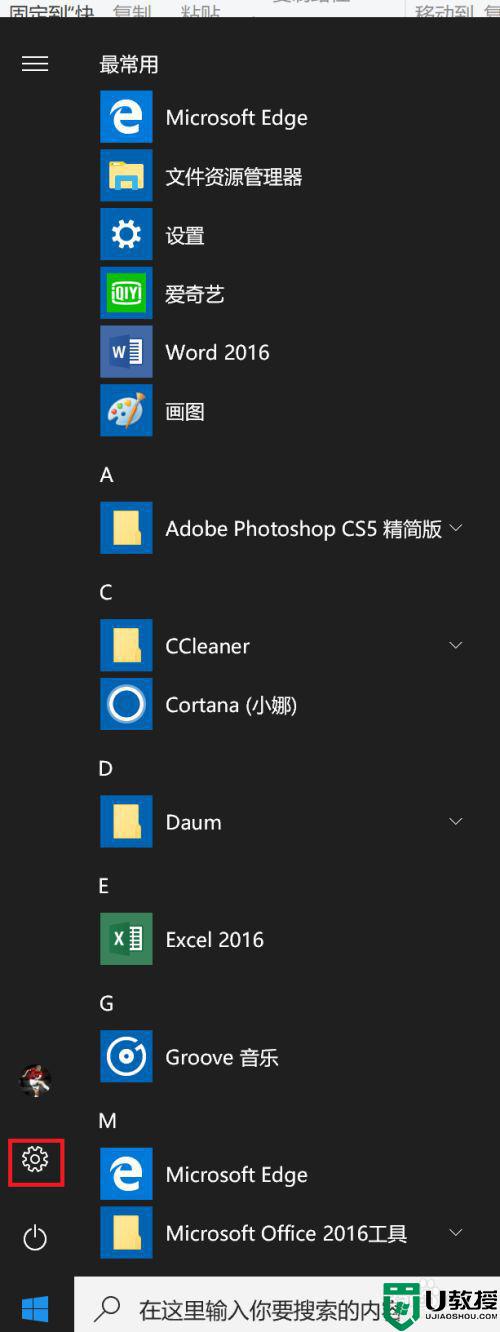
2在弹出的界面中选择应用进行点击,如图中红框所示。
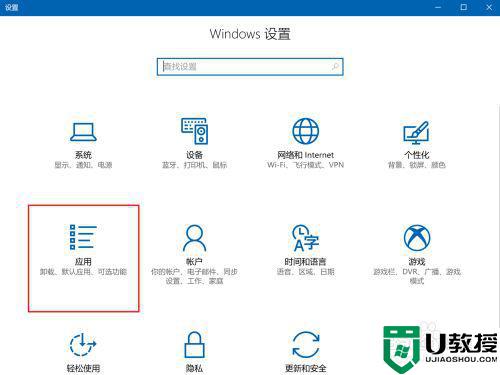
3在弹出的设置界面中点击左侧的应用和功能。
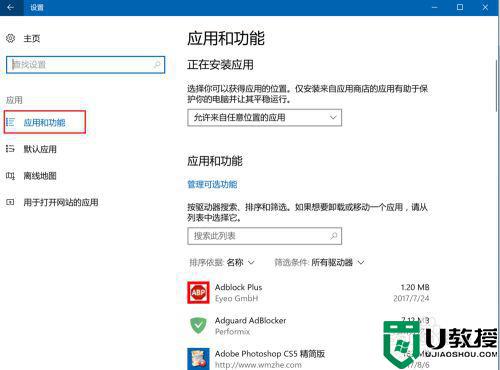
4在屏幕右侧有一项正在安装应用,点击红框中的向下的箭头。
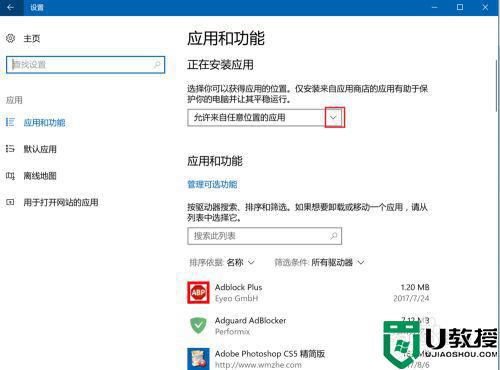
5在弹出的子菜单中选择仅允许来自应用商店的应用。
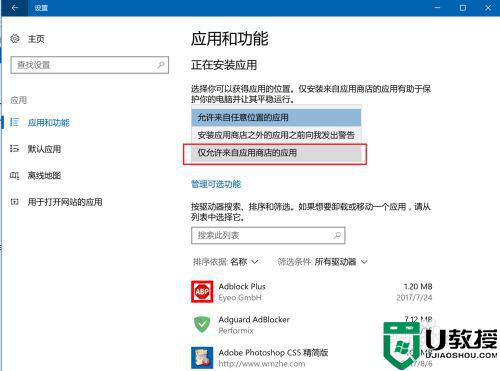
6好的,现在大部分应用程序都无法自动安装到你的电脑上了,比较安全,当我们自己真的需要安装应用商店外的应用时,可以将此项再改回来。
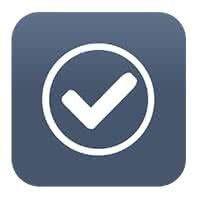
以上就是关于win10设置避免自动安装方法了,有需要的用户就可以根据小编的步骤进行操作了,希望能够对大家有所帮助。

